Excel cung cấp nhiều hàm mạnh mẽ để xử lý dữ liệu, trong đó SUMIFS và SUMPRODUCT thường được sử dụng để tính tổng theo nhiều điều kiện. Tuy nhiên, giữa hai hàm này, SUMIFS thường được khuyến nghị sử dụng. Bài viết này sẽ phân tích lý do tại sao SUMIFS lại vượt trội hơn SUMPRODUCT trong nhiều tình huống thực tế khi làm việc với Excel, đặc biệt là trong việc tính tổng có điều kiện.
Trong Excel, cả hàm SUMIFS và SUMPRODUCT đều có khả năng tính tổng theo nhiều điều kiện. Bạn có thể tìm hiểu thêm về cách sử dụng hai hàm này qua các bài viết hướng dẫn chi tiết về hàm SUMIFS và hàm SUMPRODUCT.
Ví dụ minh họa:
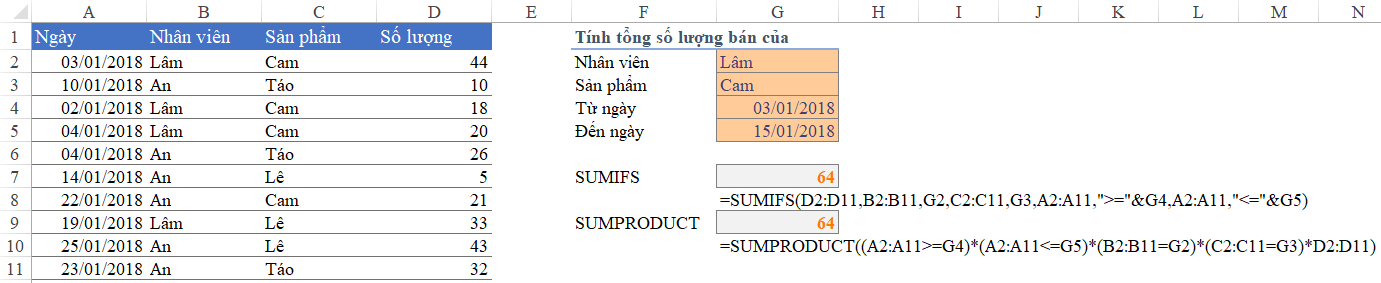 Ví dụ so sánh SUMIFS và SUMPRODUCT
Ví dụ so sánh SUMIFS và SUMPRODUCT
Để tính tổng số lượng bán dựa trên bốn điều kiện: Nhân viên, Sản phẩm, Từ ngày và Đến ngày, cả hai hàm đều cho kết quả chính xác.
 Minh họa tính tổng có điều kiện
Minh họa tính tổng có điều kiện
Mặc dù kết quả tương đồng, nhưng trong một số trường hợp, SUMIFS tỏ ra vượt trội hơn.
Những Tình Huống SUMIFS Vượt Trội Hơn SUMPRODUCT
Dữ Liệu Có Lỗi
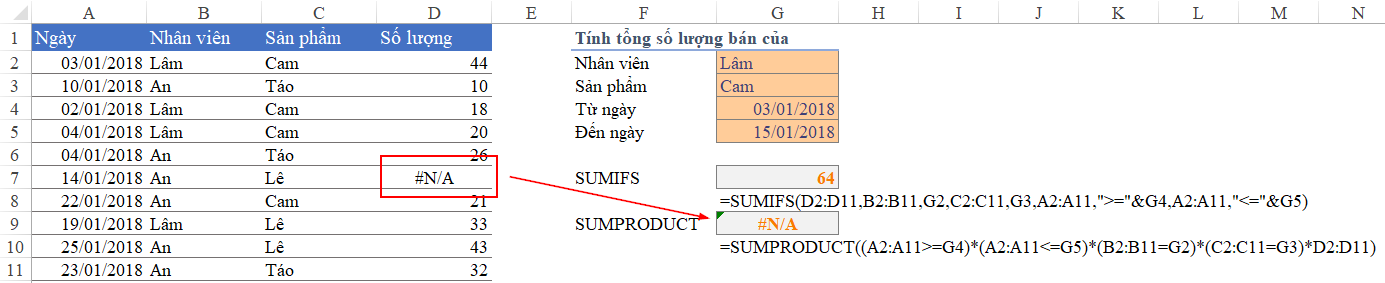 Dữ liệu có lỗi ảnh hưởng đến SUMPRODUCT
Dữ liệu có lỗi ảnh hưởng đến SUMPRODUCT
Khi dữ liệu chứa lỗi, SUMIFS vẫn hoạt động bình thường và bỏ qua các ô lỗi, trong khi SUMPRODUCT sẽ trả về kết quả lỗi. Điều này cho thấy SUMIFS linh hoạt hơn khi xử lý dữ liệu thực tế, vốn không phải lúc nào cũng hoàn hảo. Tìm hiểu thêm về cách sử dụng hàm SUMIFS trong Excel qua các ví dụ thực tế.
Vùng Tham Chiếu Có Tiêu Đề
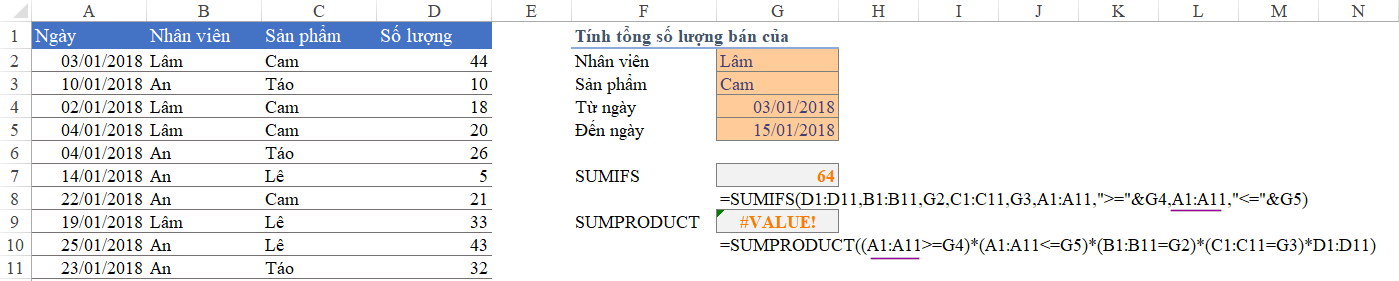 Lỗi tham chiếu trong SUMPRODUCT
Lỗi tham chiếu trong SUMPRODUCT
Nếu vùng tham chiếu bao gồm cả dòng tiêu đề, SUMIFS vẫn tính toán chính xác, trong khi SUMPRODUCT sẽ gặp lỗi #VALUE! do sự khác biệt về kiểu dữ liệu (text và number). Việc vô tình chọn cả dòng tiêu đề là lỗi thường gặp, do đó, sử dụng SUMIFS sẽ giúp tránh được những lỗi không đáng có.
Hiệu Suất Trên Bảng Tính Lớn
Khi xử lý dữ liệu lớn (ví dụ: 100.000 dòng), SUMIFS cho thấy tốc độ xử lý nhanh hơn đáng kể so với SUMPRODUCT.
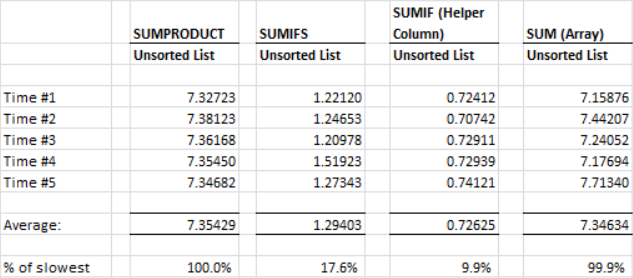 So sánh tốc độ xử lý của SUMIFS và SUMPRODUCT
So sánh tốc độ xử lý của SUMIFS và SUMPRODUCT
Nguồn: https://exceloffthegrid.com
Sự khác biệt về tốc độ này sẽ càng rõ ràng khi làm việc với dữ liệu lớn, giúp tiết kiệm thời gian và tài nguyên máy tính.
Kết Luận
Tóm lại, mặc dù cả SUMIFS và SUMPRODUCT đều có thể tính tổng theo nhiều điều kiện, nhưng SUMIFS tỏ ra vượt trội hơn về khả năng xử lý lỗi, tính linh hoạt và hiệu suất, đặc biệt là khi làm việc với dữ liệu lớn. Vì vậy, nên ưu tiên sử dụng SUMIFS trong Excel để đạt hiệu quả tốt nhất. Bạn có thể tìm hiểu thêm về cách so sánh hàm COUNTIFS với SUMPRODUCT, cách gộp dữ liệu từ nhiều bảng bằng SUMPRODUCT và tối ưu hóa hiệu suất của hàm SUMIFS.











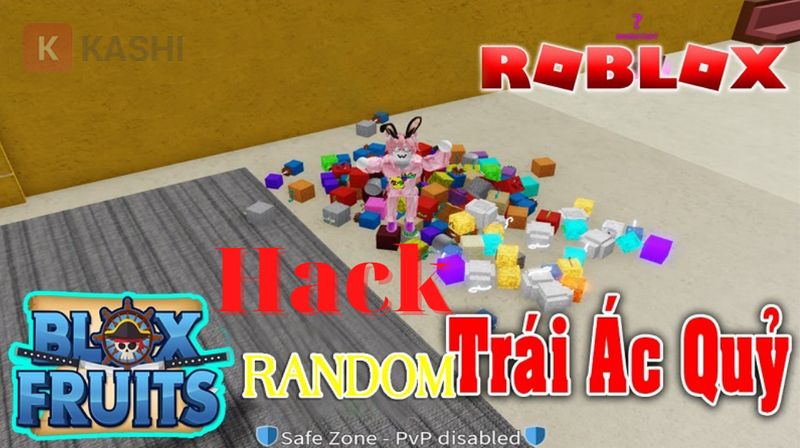
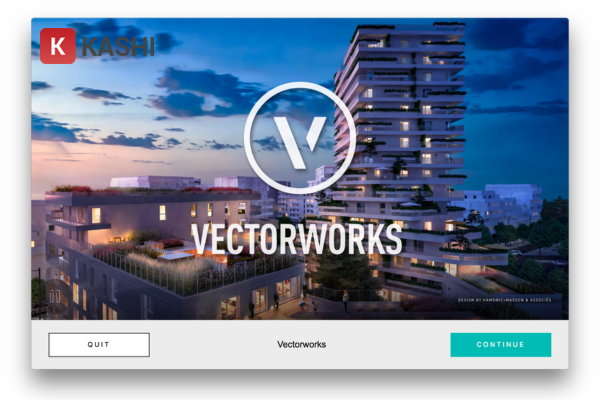


Discussion about this post